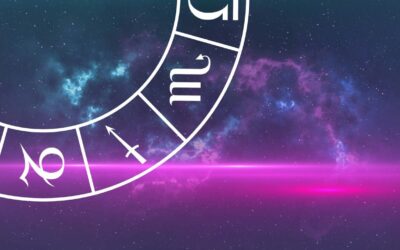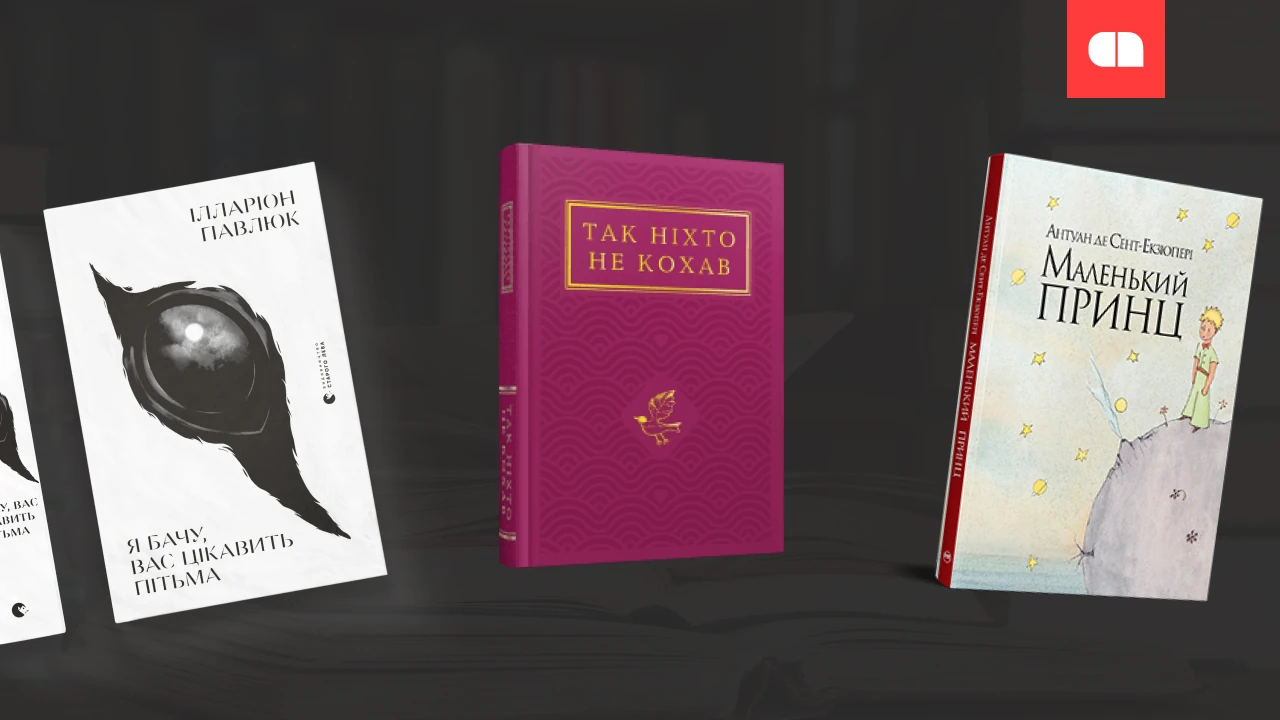Почему ваша батарея для ноутбука быстро заканчивается: решения оптимизации для Windows и MacOS
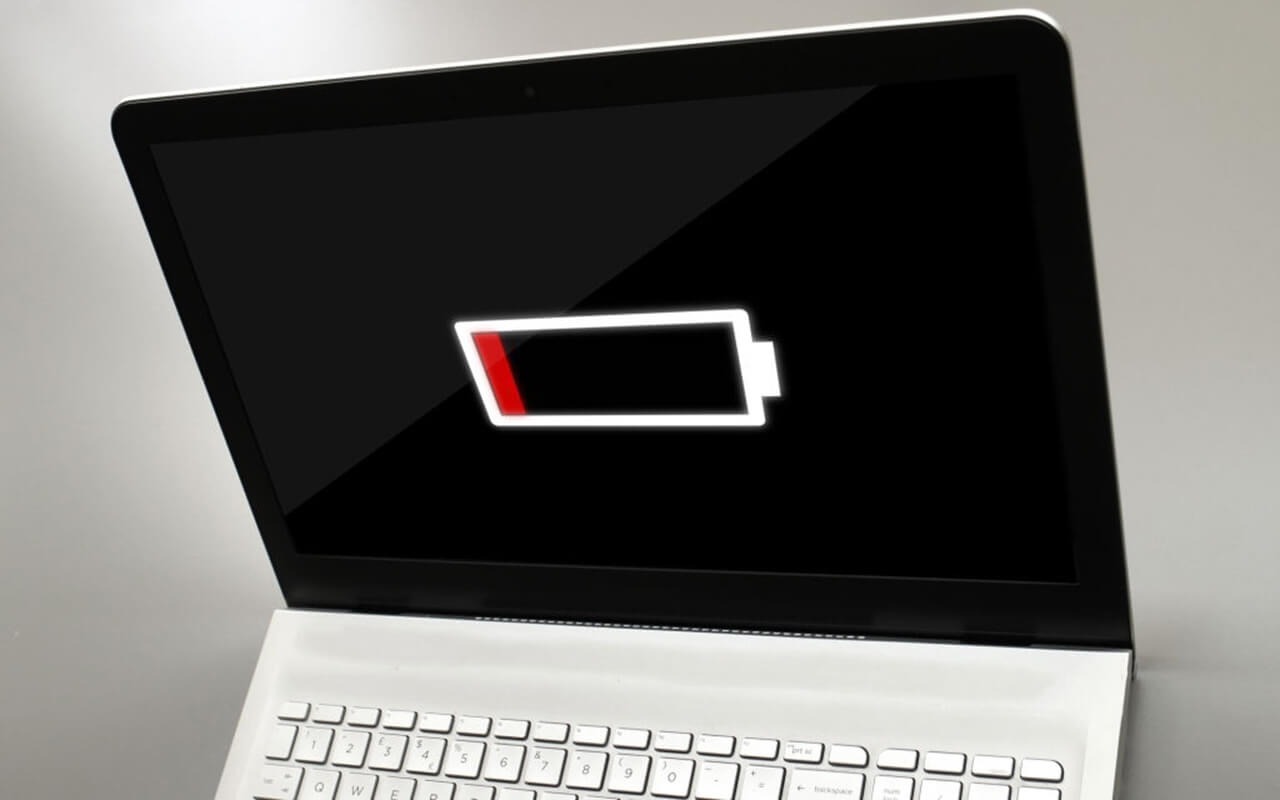
В эпоху мобильности автономия батареи ноутбука стала драгоценным ресурсом. Если вы находитесь в кафе, в поезде или просто вдали от розетки, каждая минута автономии имеет значение.
Но задумывались ли вы когда -нибудь, куда проходят эти драгоценные проценты? Часто виновны — это приложения, которые мы используем ежедневно. Их идентификация является первым шагом, чтобы продлить срок службы батареи и убедиться, что ноутбук будет сопровождать вас в течение дня.
Как вы узнаете, что ваши энергетические ресурсы едят в окнах
Операционная система Windows предлагает интегрированные инструменты для мониторинга потребления прикладной энергии. Чтобы начать расследование, перейдите в меню «Настройки» в меню «Пуск», а затем выберите «Система» и «еда и батарея».
Здесь опция «Использование батареи» даст вам четкое изображение того, как уровень батареи упал за последние 24 часа или за последние семь дней.
В соответствии с основной диаграммой вы найдете список приложений, которые способствовали потреблению батареи, заказанными от наиболее Energophagi, наименьшее требование. Если вы не найдете конкретное приложение, вы можете использовать функцию поиска.
Интересным аспектом является возможность сортировки приложений по имени или типу использования: во время активной работы, на фоне или обоих.
Этот последний вариант часто является наиболее актуальным, потому что он выделяет приложения, которые потребляют энергию, даже если они не активно используются.
Для определенных приложений Windows позволяет управлять деятельностью в фоновом режиме, полезной функции для снижения потребления энергии, когда они не используются.
Вариант особенно доступен для приложений для собственных Windows, таких как блокнот или краска, и направит вас к конкретным настройкам приложения, пишет LifeHacker.
Есть также решения для пользователей MacOS
В MacOS процесс идентификации приложений, которые потребляют много энергии, немного отличается. Вы можете начать с нажатия на значок батареи в панели меню, расположенной в верхнем правом углу экрана.
Здесь вы увидите список приложений, которые «используют значительную энергию», обычно веб -браузер или программное обеспечение для редактирования видео.
Для более подробного анализа откройте «Монитор деятельности» в центре внимания или из папки утилиты Finder и отпейте на вкладку «Энергия».
Это даст вам четкое изображение приложений, которые потребляют наибольшую энергию в режиме реального времени и те, которые были самыми требовательными за последние 12 часов.
Чтобы управлять приложениями, которые работают в фоновом режиме, доступ к «Настройкам системы» в меню Apple, затем выберите «Общие» и «Подключение и расширения».
Здесь вы найдете ряд коммутаторов, которые позволят вам управлять разрешениями приложений для работы в фоновом режиме, что снижает потребление энергии.